蓝屏死机(BSOD)一直是困扰Windows用户的问题之一,经常在出现致命系统错误时弹出。但是Windows 11中非分页区域的页面错误会导致你的设备出现BSOD循环。如何解决这个问题?下面小编就为大家整理相关解决方案。来试试吧。
什么是页面错误?
页面错误是一种中断,当应用程序想要获取当时不在实际内存或RAM中的数据时,经常会弹出这种中断。随后,该错误将导致您的操作系统访问虚拟内存中的数据,然后将其加载到RAM中。
如何修复Windows 11中非分页区域的页面错误?
方法1:更新驱动程序
1.启动文件资源管理器。然后,右键单击这台电脑。
 2.选择管理继续。
2.选择管理继续。
 3.选择系统工具下的设备管理器。
3.选择系统工具下的设备管理器。
 4.然后,右键单击& ldquo磁盘驱动器下的磁盘设备。选择更新驱动程序或卸载设备。
4.然后,右键单击& ldquo磁盘驱动器下的磁盘设备。选择更新驱动程序或卸载设备。
 方法2:重置您的设备。
方法2:重置您的设备。
1.按Windows键+I键。
 2.在设置页面上选择恢复。
2.在设置页面上选择恢复。
 3.然后,选择右侧的重置计算机。
3.然后,选择右侧的重置计算机。
 4.重置设备时,选择是保留我的文件还是删除所有内容。
4.重置设备时,选择是保留我的文件还是删除所有内容。
 5.按照向导操作,直到您可以完全重置您的设备。
5.按照向导操作,直到您可以完全重置您的设备。
方法3:禁用自动分页文件大小管理。
1.按Windows键+E键打开文件资源管理器。
 2.右键单击这台电脑并选择属性。
2.右键单击这台电脑并选择属性。
 3.选择高级系统设置。
3.选择高级系统设置。
 4.转到性能部分,然后单击设置。
4.转到性能部分,然后单击设置。
 5.选择& ldquo高级& rdquo选项卡,然后单击& ldquo改变& rdquo按钮。
5.选择& ldquo高级& rdquo选项卡,然后单击& ldquo改变& rdquo按钮。
 6.取消选中自动管理所有驱动器的页面文件大小,然后单击确定保存设置。
6.取消选中自动管理所有驱动器的页面文件大小,然后单击确定保存设置。
 方法四:检查记忆。
方法四:检查记忆。
测试你的内存是很重要的。错误原因可能是RAM芯片有灰尘、损坏或放置不当。
1.关闭设备并拆下侧面板。
2.然后,从设备中取出电池。拔下连接到设备的所有电源线。
3.取出RAM芯片,检查是否有灰尘。如果是,请清除灰尘。如果没有,请更换新的RAM。
4.更换记忆棒并重新启动您的设备。
5.检查您的设备中是否仍然存在错误。
 小白号
小白号













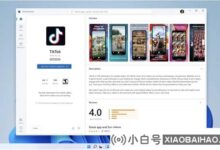

评论前必须登录!
注册